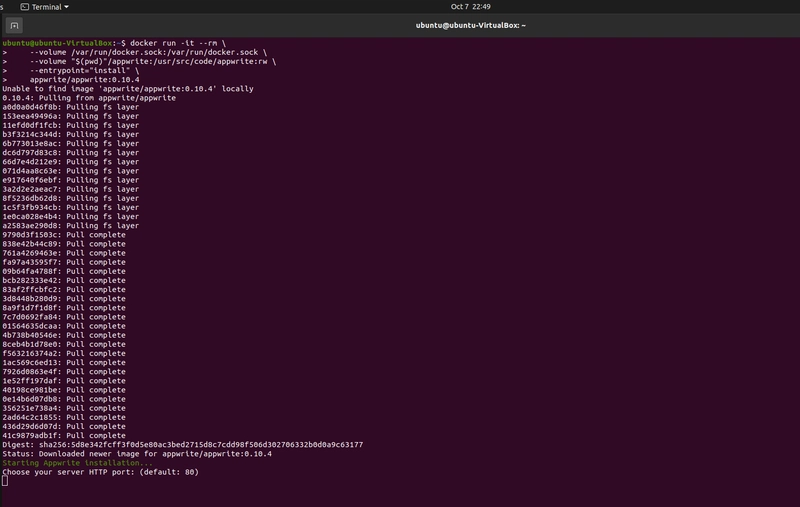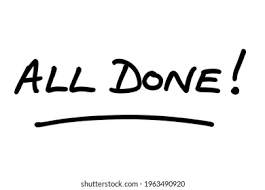如何在 Ubuntu 上设置 Appwrite
在任何操作系统或内核上设置Appwrite都非常简单。这里我们将介绍一种在 Linux 内核上设置 Appwrite 的简单方法。我使用的是 Ubuntu 操作系统,所以让我们开始在Ubuntu
上设置 Appwrite 吧。
在开始之前,我想简单介绍一下什么是 Appwrite。
Appwrite 是一个自托管解决方案,它为开发者提供了一组易于使用且集成的 REST API,以管理其核心后端需求。本质上,它是一个面向前端和移动开发者的全新开源端到端后端服务器,能够更快地构建应用。其主要目标是抽象和简化 REST API 和工具背后的常见开发任务,帮助开发者更快地构建高级应用。
安装 Appwrite 的唯一系统要求
是:一个小型 CPU 核心、2GB 内存,以及一个支持 Docker 的操作系统。
如果您满足这些条件,那就开始吧!
注意:
如果您要从旧版本的 Appwrite 迁移,则需要遵循迁移说明,其步骤在本文的最后一部分提供。(从旧版本升级)
因此,如果您已经安装了 Appwrite 的一个版本,并计划迁移到其他版本,请直接跳到最后一部分。
如何在 Ubuntu 上设置 Appwrite
现在,有多种方法可以安装 Appwrite,但开始运行 Appwrite 服务器的最简单方法是从终端运行 Docker 安装程序工具。在运行安装命令之前,请确保已安装Docker CLI。
如果你还没有安装,可以按照以下方法安装。参考一下,就可以开始了!
之后,过程非常简单 -
您只需打开终端并运行以下bash命令:
docker run -it --rm \
--volume /var/run/docker.sock:/var/run/docker.sock \
--volume "$(pwd)"/appwrite:/usr/src/code/appwrite:rw \
--entrypoint="install" \
appwrite/appwrite:0.10.4
您可以相应地更改 Appwrite 版本
我遵循了同样的程序,结果如下-
基本上,我们在这里使用 Docker 在本地机器上安装应用程序。它简单、快速,并且易于运行和使用。如果你对Docker 是什么感到困惑,可以参考这里
好吧,当我安装 Docker CLI 后从头开始做所有事情时,整个过程花了我大约 5 分钟。(当时我的网也很慢:')
从旧版本升级
如果您要从旧版本的 Appwrite 迁移,则需要遵循以下步骤。
要从旧版本升级您的 Appwrite 服务器,您应该在安装新版本后使用 Appwrite 迁移工具。迁移工具会将您的 Appwrite 数据调整到新版本的结构,以确保您的 Appwrite 数据与任何内部更改兼容。
第一步是安装最新版本的 Appwrite。
转到最初安装 Appwrite 的目录,找到 appwrite 目录。该目录中有一个 docker-compose.yml 文件。现在,我们需要从同一个 appwrite 目录执行以下命令:
docker run -it --rm \
--volume /var/run/docker.sock:/var/run/docker.sock \
--volume "$(pwd)"/appwrite:/usr/src/code/appwrite:rw \
--entrypoint="install" \
appwrite/appwrite:0.10.4
此命令将拉取新版 Appwrite 的 docker-compose.yml 文件,然后执行安装。
命令成功执行并设置完成后,我们可以验证 Appwrite 是否是最新版本。我们可以使用以下命令来验证。
docker ps | grep appwrite/appwrite
确保STATUS没有任何错误并且所有 appwrite/appwrite 容器都具有相同的最新版本。
现在我们可以开始迁移了。
为此,我们需要再次导航到 docker-compose.yml 所在的 appwrite 目录,并运行以下命令:
cd appwrite/
docker-compose exec appwrite migrate
迁移过程成功完成后,我们就可以使用最新版本的 Appwrite 了!
您还可以查看Appwrite 官方文档页面中的官方迁移说明
全部完成!
现在,您可以进行第一次 API 调用了!
感谢阅读 :)
欢迎所有评论和反馈 :hug:
 后端开发教程 - Java、Spring Boot 实战 - msg200.com
后端开发教程 - Java、Spring Boot 实战 - msg200.com